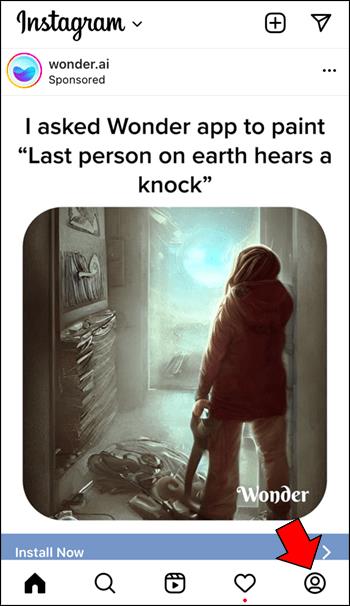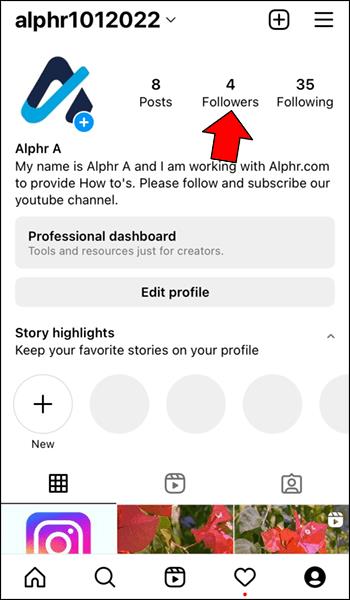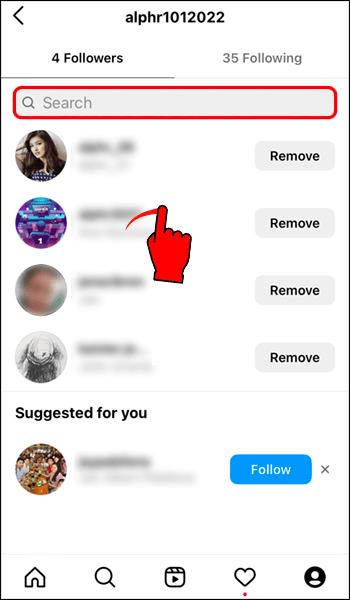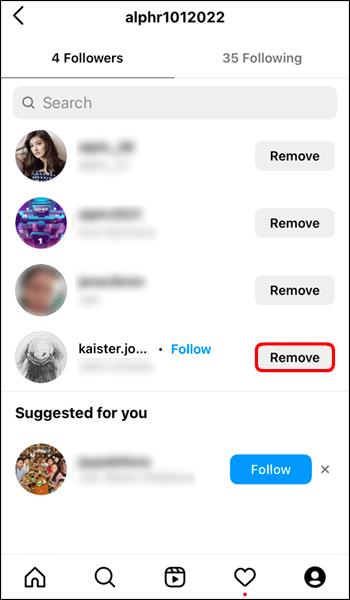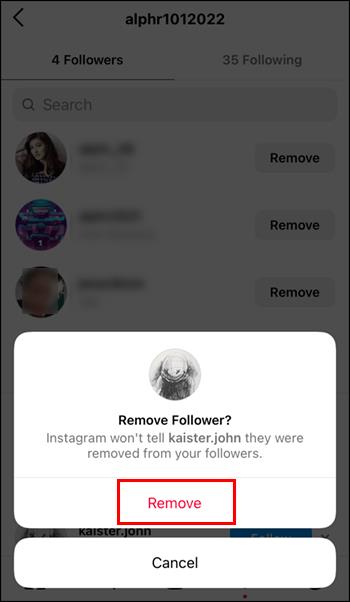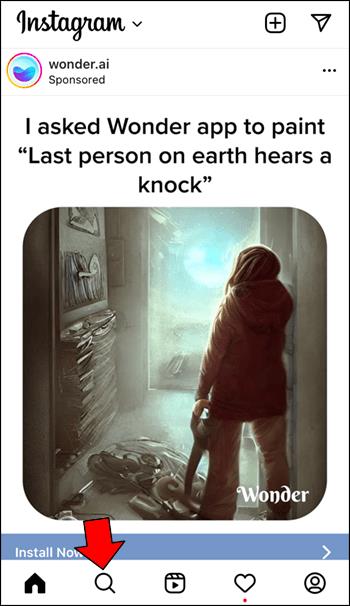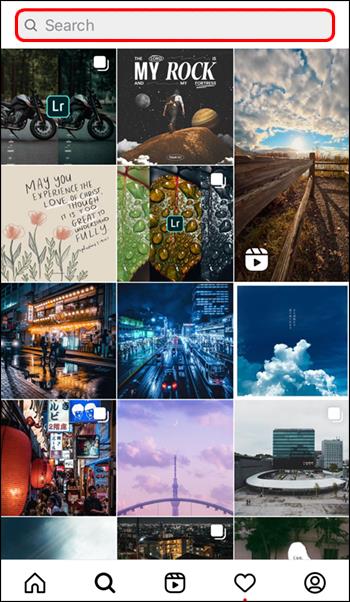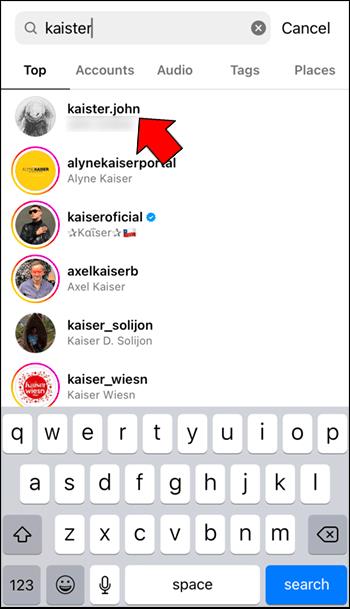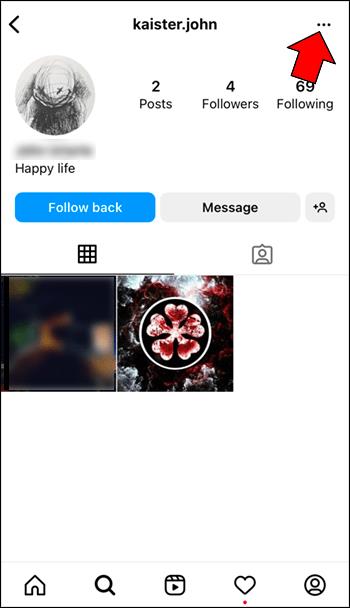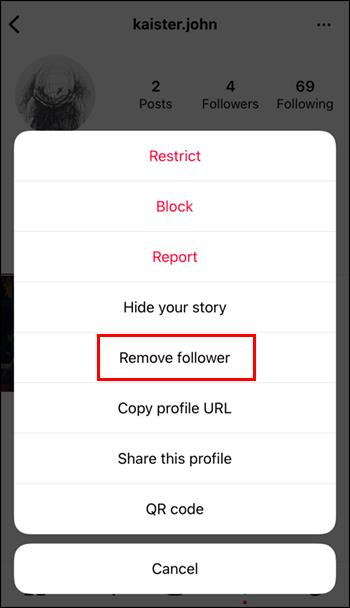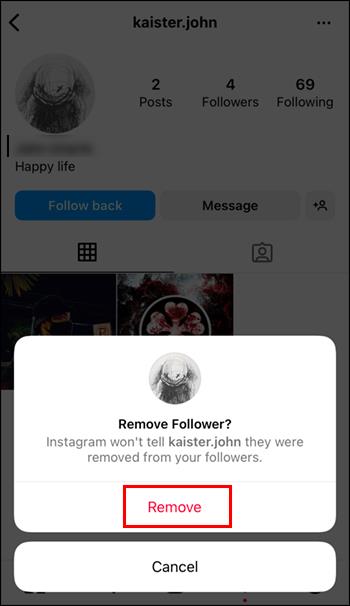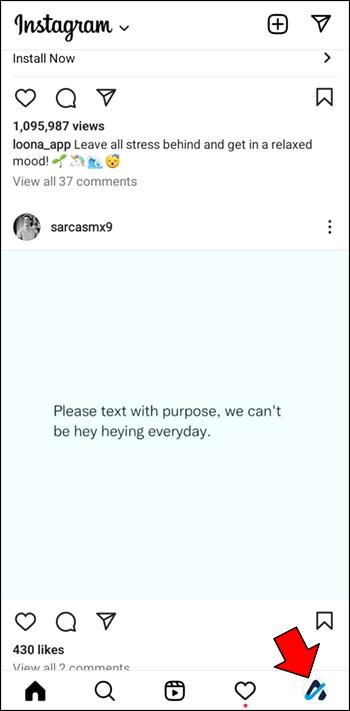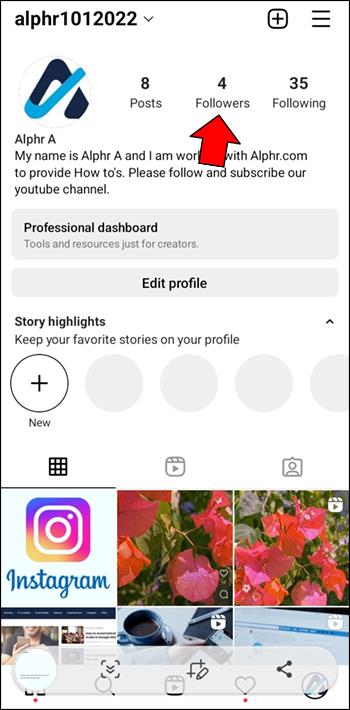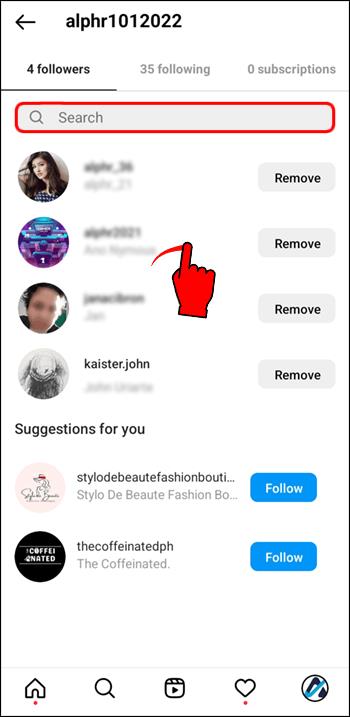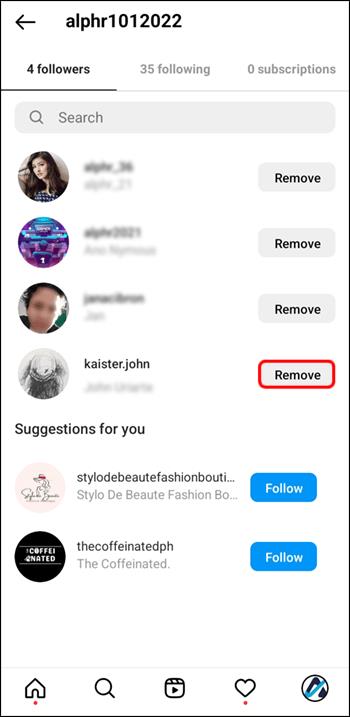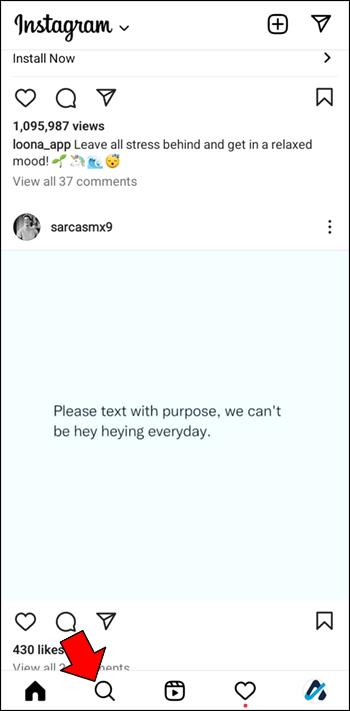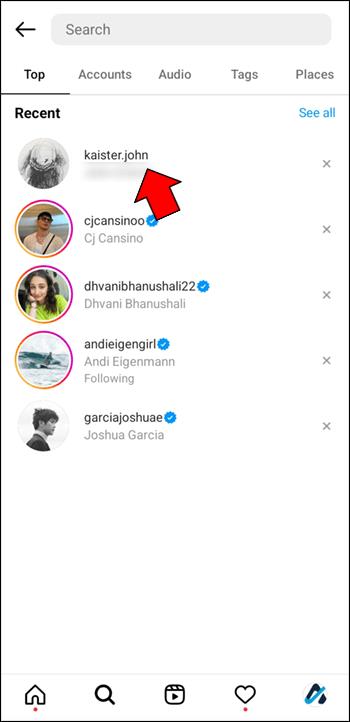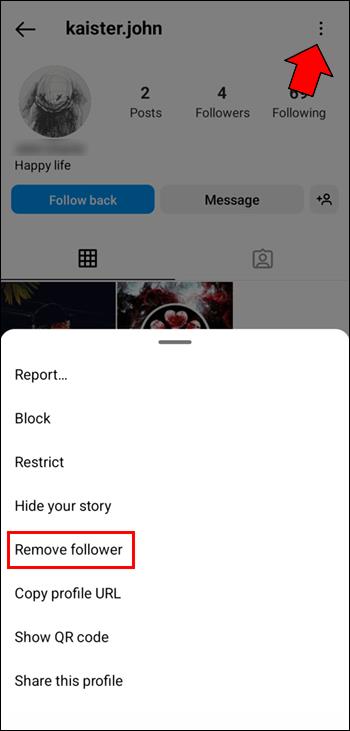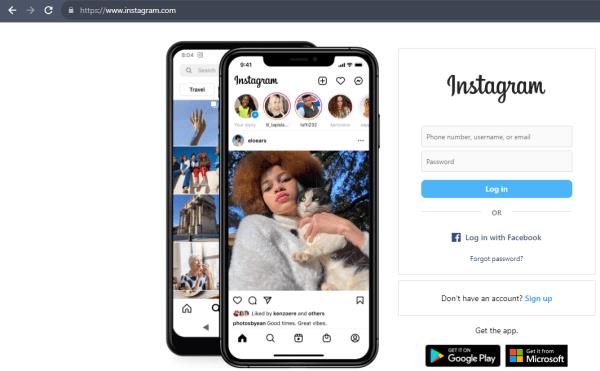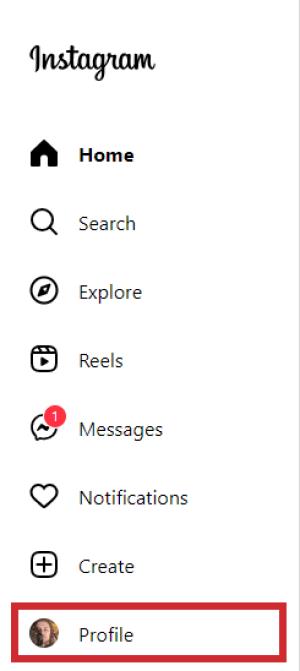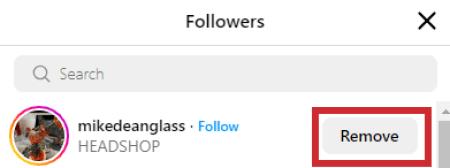Може да дойде момент, когато искате да премахнете определени последователи от профила си в Instagram по една или друга причина. За щастие, Instagram позволява на членовете да премахват нежелани последователи. Тази статия ще обсъди как да премахнете последовател и какви други опции са налични за прецизиране на аудиторията ви за гледане.

Премахване на последовател
Понякога може да спечелите последовател в Instagram, който искате да премахнете. Това може да е някой, с когото сте имали връзка, човек, който вече не искате да виждате активността си в Instagram или спам акаунт. Каквато и да е причината, премахването на последователи е опция.
Как да премахнете последовател в Instagram на iOS
Методът за премахване на нежелан последовател в Instagram на iPhone е лесен. Има два метода за това.
Ето как да премахнете последовател, като отидете във вашия списък с последователи:
- Стартирайте приложението Instagram, като докоснете иконата.

- В долния десен ъгъл щракнете върху „Снимка на профила“.
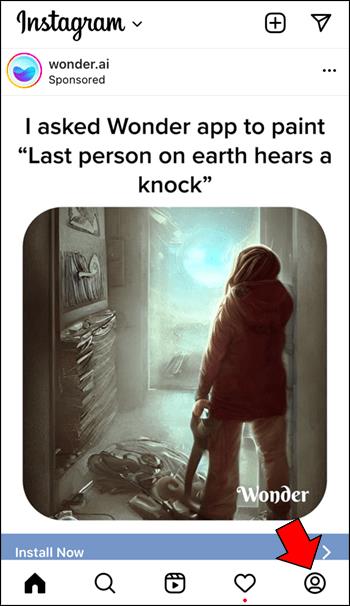
- В горната част на екрана изберете „Последователи“.
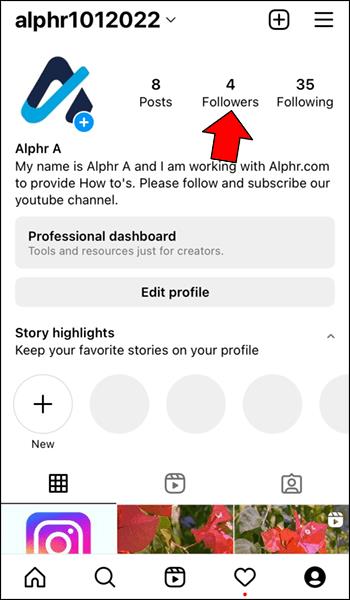
- Превъртете надолу и намерете акаунта, който искате да премахнете. Ако знаете името на акаунта, можете да го въведете в полето за търсене в горната част на екрана.
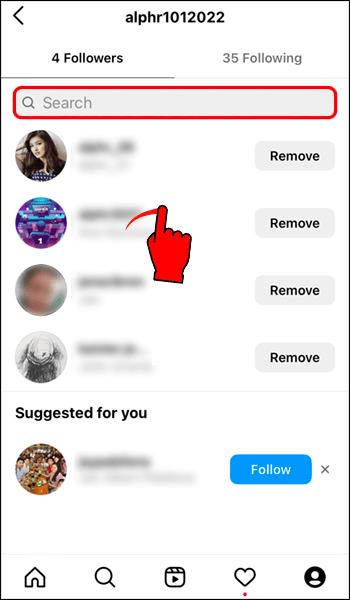
- За да премахнете последовател, натиснете бутона „Премахване“ до името на неговия акаунт.
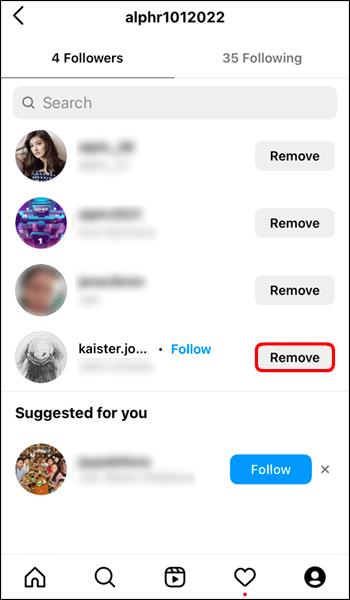
- Натиснете „Премахване“, за да потвърдите.
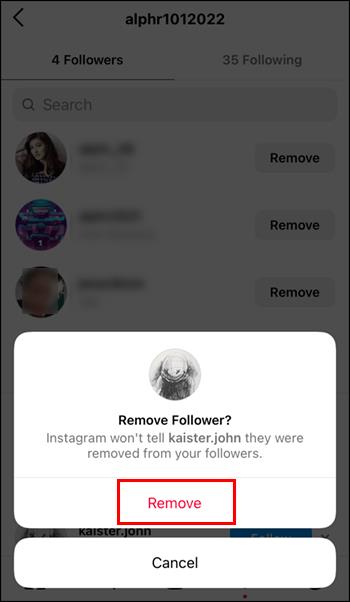
За да премахнете нежелан последовател директно от страницата на акаунта му, направете следното:
- Отворете Instagram, като докоснете иконата.

- Кликнете върху иконата „Лупа“ в долната част на екрана.
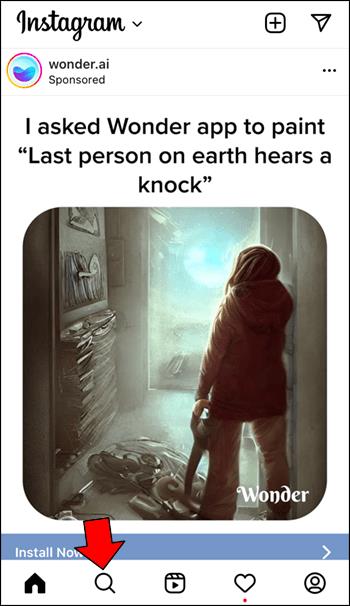
- Използвайки полето за търсене в горната част на екрана, въведете името на акаунта, който искате да премахнете.
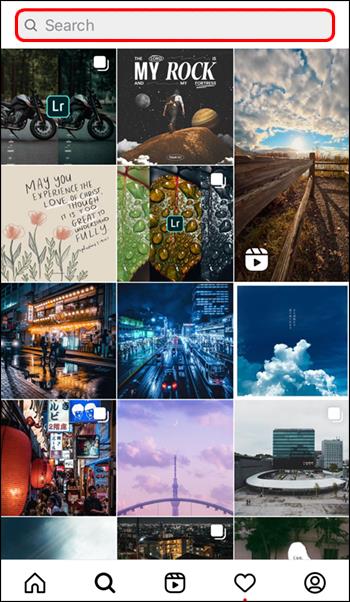
- Изберете акаунта.
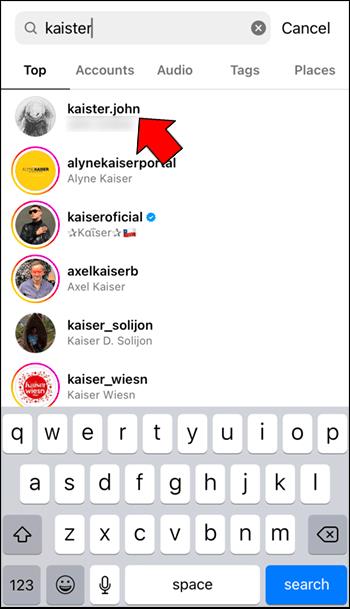
- Натиснете иконата „Три точки“ в горния десен ъгъл.
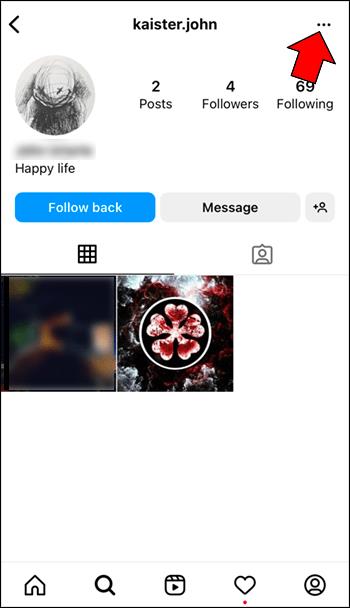
- Докоснете „Премахване на последовател“.
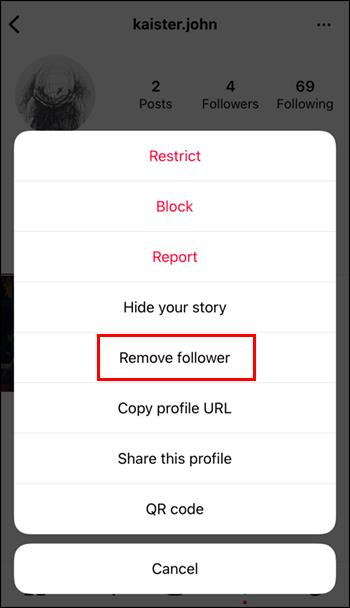
- Натиснете червения бутон „Премахване“, за да потвърдите избора си.
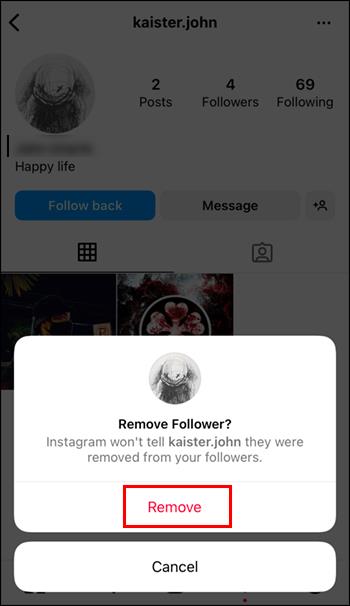
Няма какво друго да правиш. Акаунтът, който премахнахте, повече няма да вижда публикациите ви в Instagram в своя канал за новини. Освен това те няма да бъдат уведомени, че сте ги премахнали.
Как да премахнете последовател в Instagram на устройство с Android
Премахването на последовател от вашия акаунт на Android е лесно. Можете да ги премахнете, като намерите техния акаунт в списъка си с последователи или като отидете директно в техния акаунт. Необходими са само няколко лесни стъпки.
Ето как да премахнете последовател чрез вашия списък с последователи:
- Докоснете иконата „Instagram“, за да стартирате приложението.

- Кликнете върху вашата „Профилна снимка“.
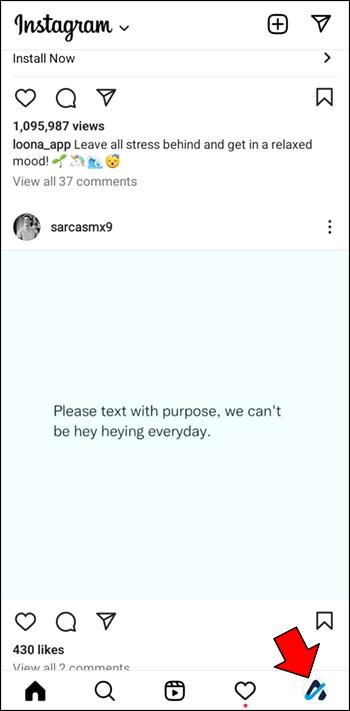
- Натиснете „Последователи“.
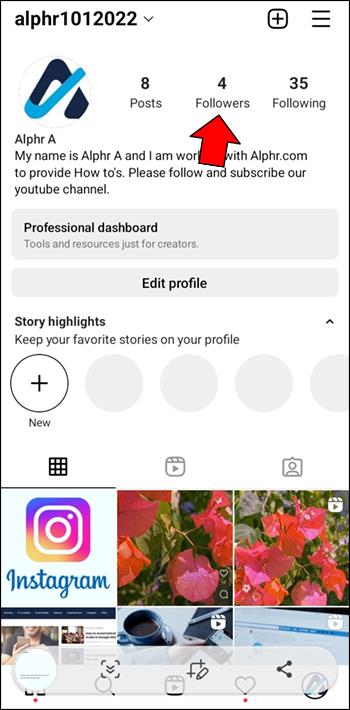
- Превъртете надолу и намерете акаунта, който искате да премахнете. Ако знаете името на акаунта, можете също да въведете името му в полето за търсене в горната част на екрана.
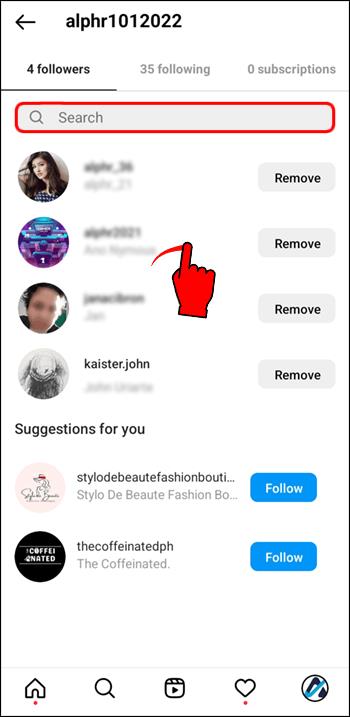
- Разположен до името на акаунта, натиснете бутона „Премахване“ .
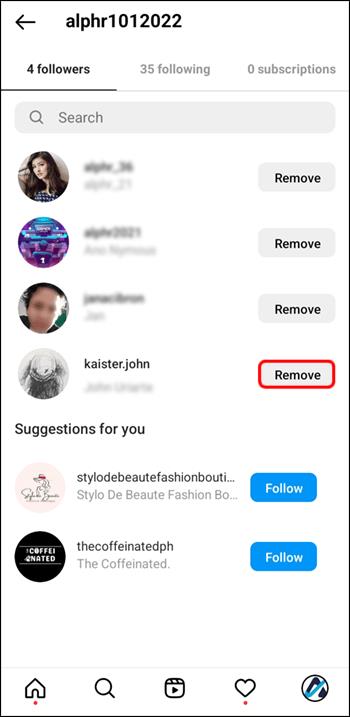
- Кликнете отново върху „Премахване“, за да потвърдите.

Можете също така да премахнете последовател директно, като го направите от страницата на неговия акаунт. За да използвате този метод, следвайте тези инструкции:
- Стартирайте приложението Instagram.

- Изберете иконата „Лупа“ и въведете името на акаунта, който искате да премахнете.
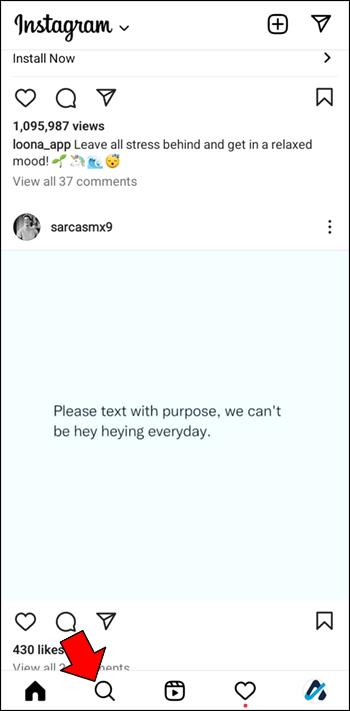
- Кликнете върху името на акаунта.
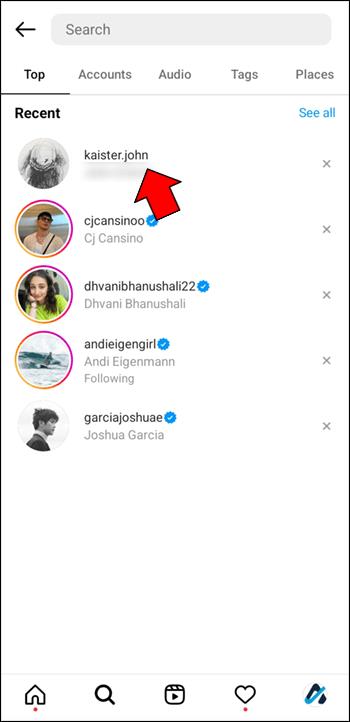
- Докоснете иконата „Три точки“ и изберете „Премахване на последовател“.
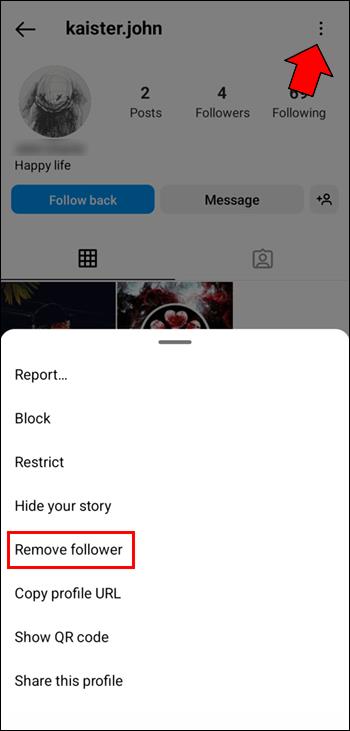
- Изберете „Премахване“, за да потвърдите.

След като премахнете последовател, той няма да бъде уведомен. Премахването им обаче означава, че вашите публикации вече няма да се показват в техния канал с новини.
Как да премахнете последователите на Instagram в браузъра
Премахването на нежелан последовател в Instagram с помощта на браузър на вашия лаптоп или настолен компютър е също толкова лесно, колкото и на мобилно устройство. Процесът е много подобен, просто следвайте тези стъпки:
- Влезте в Instagram с помощта на избрания от вас браузър.
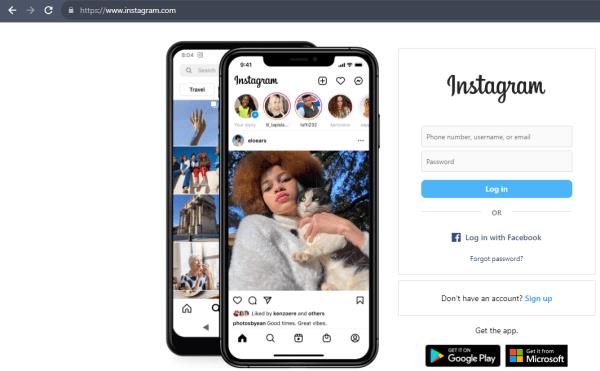
- Влезте в своя профил, като щракнете върху „Профил“ от лявата страна на екрана.
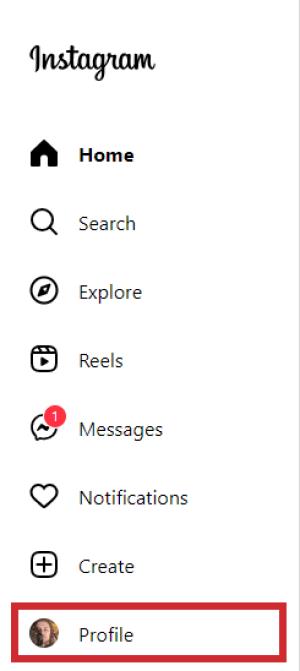
- Кликнете върху „Последователи“ в горната част на вашия профил.

- Или потърсете, или превъртете до последователя, който искате да премахнете.
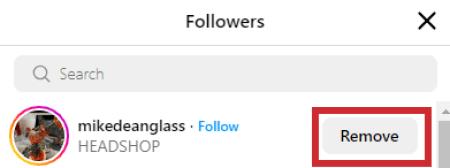
Вашият нежелан последовател вече трябва да бъде премахнат. Ако сте публичен профил и те продължават да ви следват отново, въпреки че са премахнати, има няколко решения, изброени в секцията с ЧЗВ по-долу.
Допълнителни ЧЗВ
Има ли нещо друго, което мога да направя, за да гарантирам, че даден акаунт не може да ме следва в Instagram?
да Премахването на последовател само го спира да вижда вашите качвания в техния канал с новини. Въпреки че сте ги премахнали, те все още могат да видят вашия акаунт, като отидат на страницата на вашия акаунт.
Имате няколко възможности да предотвратите това. Първият е да зададете акаунта си на частен. Това позволява само на вашите последователи да гледат вашето съдържание. Личните акаунти няма да се показват при никакви търсения в Instagram.
Другата ви възможност е да блокирате акаунта. Можете да запазите профила си публичен, но можете също да блокирате определени акаунти. Стъпките за това са идентични с това как премахвате последовател. Разликата е, че вместо да изберете „Премахване“, вие избирате „Блокиране“.
Обяснено премахване на нежелани последвания от Instagram
С няколко докосвания можете бързо да премахнете последовател в Instagram. Това може да се постигне, като ги премахнете от вашия списък „Последователи“ или като отидете директно в техния профил. Нещо повече, те няма да бъдат уведомени, че сте ги премахнали. Можете да направите нещата още една крачка напред, като блокирате акаунт, така че те да не могат да виждат вашите публикации или вашия профил. Блокирането също гарантира, че не могат да ви намерят с търсене в Instagram.
Премахнали ли сте последовател в Instagram? Използвахте ли методите, обсъдени в тази статия? Оставете коментар в секцията за коментари по-долу.